win10系统中找不到麦克风增强选项怎么办
1、首先我们打开麦克风属性窗口,如下图所示此时在该窗口中是找不到麦克风增强的选项的。
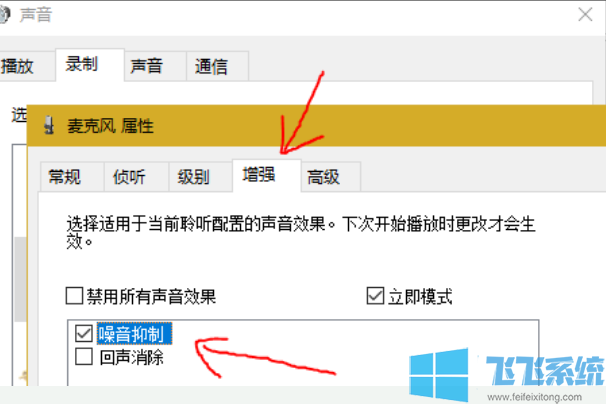
2、此时我们需要安装驱动人生等第三方驱动管理软件,接着在驱动管理中找到声卡驱动并将其卸载。
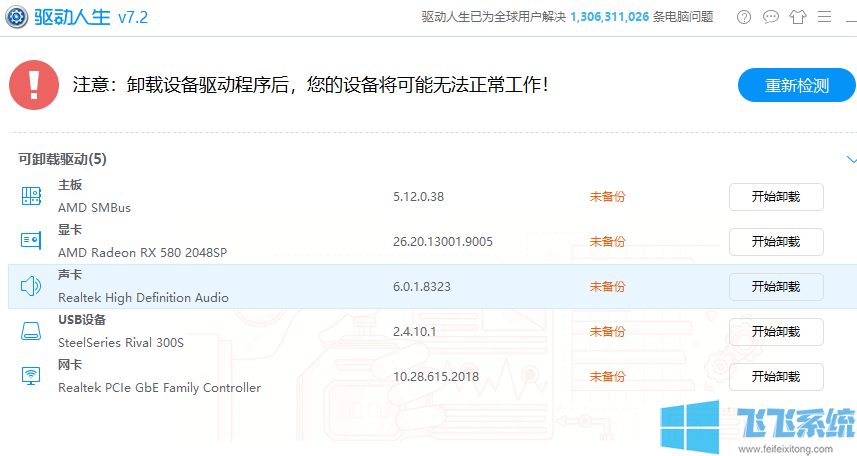
3、卸载完成后重新安装声卡驱动,这时不要选择最新的驱动,手动选择下图这个版本的驱动,版本是8323,2017.12.12,这个是400多M,因为多了一些设置所以比较大。
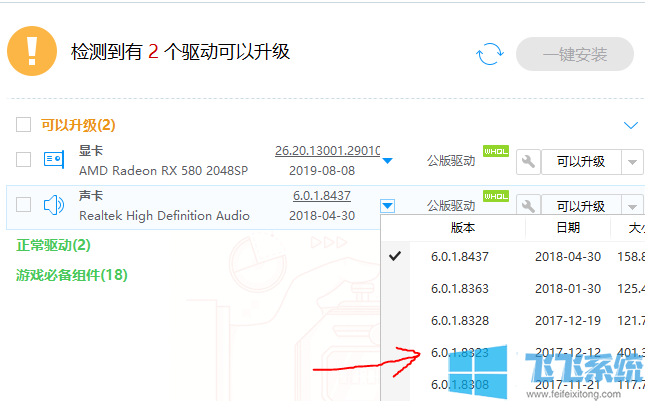
4、安装完成后就可以看到麦克风属性中多了一个增强选项,将其勾选后就可以在使用麦克风时自动抑制录音时候的底噪。
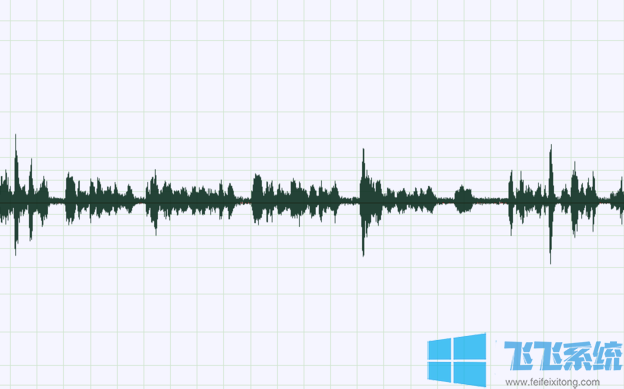
以上就是关于win10系统中找不到麦克风增强选项怎么办的全部内容,大家按照上面的方法重装声卡驱动后,就可以在麦克风设置中找到麦克风增强选项里。
分享到: